Cách phá mật khẩu Win XP, Win 7, Win 8, Win 10 bằng phần mềm miễn phí
Hướng dẫn cách phá mật khẩu Windows bằng cách sử dụng các phần mềm miễn phí đơn giản nhất.

Quên mật khẩu máy tính là một chuyện hết sức bình thường trong hầu hết chúng tai, bất kỳ ai sử dụng máy tính chắc cũng đã từng gặp phải vấn đề này. Vậy thì làm sao để gỡ bỏ mật khẩu máy tình mà không mất dữ liệu, freetuts sẽ hướng dẫn bạn thực hiện điều đó với những phần mềm cực dễ sử dụng dưới đây.

Công cụ chuẩn bị trước khi phá mật khẩu Windows
Hãy chọn 1 trong những bộ công cụ cứu hộ Windows dưới đây:
Hoặc Tích hợp DLC, AnhDV, Hiren's Boot, WinPE vào ổ cứng luôn nhé.
Bài viết này được đăng tại [free tuts .net]
Bạn cũng nên thao khảo bài viết Hướng dẫn sử dụng Win 10PE (Win Mini) nếu chưa biết cách khởi động WinPE.
Hướng dẫn sử dụng phần mềm phá mật khẩu Windows
1. Hướng dẫn sử dụng Active Password Changer
Bước 1: Tải và cài đặt các bộ công cụ cứu hộ Windows trên (USB Boot hoặc Tích hợp Boot trên ổ cứng).
Bước 2: Khởi động máy tính với Mini Windows/ WinPE-> Truy cập phần mềm Active Password Changer tích hợp sẵn trong WinPE.
* Lưu ý: Bạn có thể tải Active Password Changer 10.0.1 WinPE phiên bản mới tại đây -> Copy vào USB hoặc ổ cứng để sử dụng cùng WinPE.
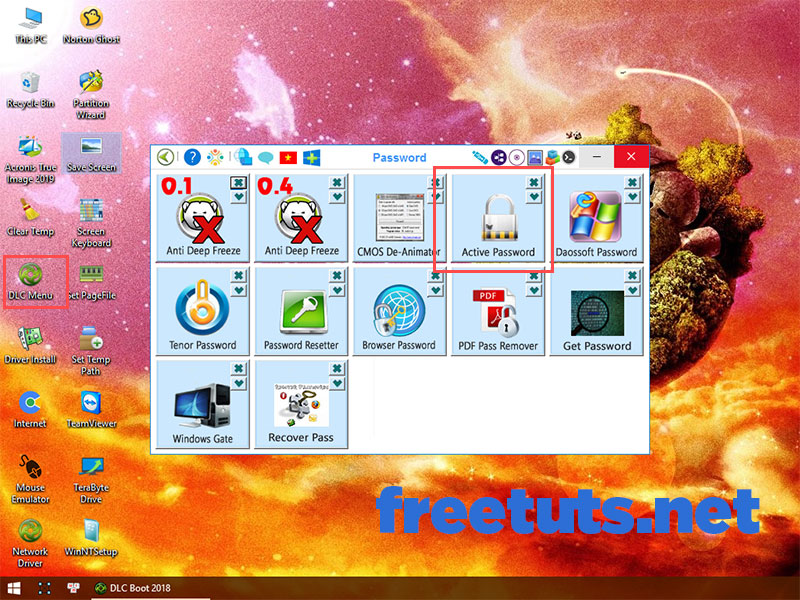
Bước 3: Bấm Next trên giao diện phần mềm.
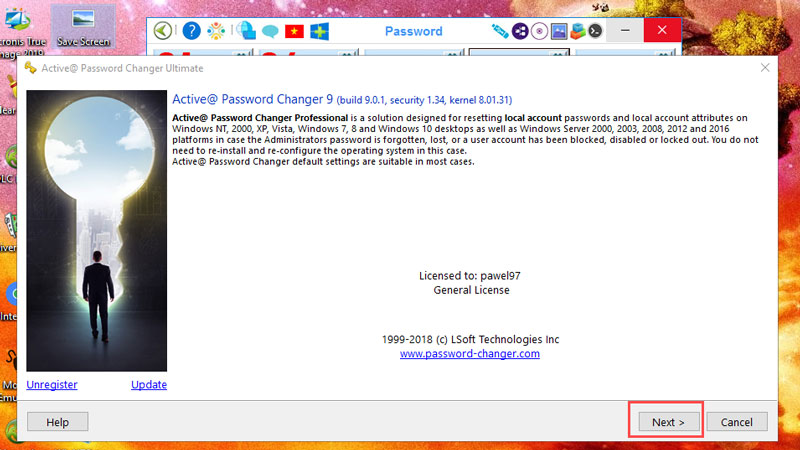
Bước 4: Có 3 lựa chọn sau đây:
- Search all volumes for Microsoft Security Accounts Manager Database (SAM): Tìm tất cả các phân vùng cài Windows chứa file SAM.
- Select volume with Windows Operating systam manually: Lựa chọn phân vùng cài Windows thủ công.
- Find a folder with Windows registry files manually: Tìm thư mục chứa file registry thủ công.
Mình khuyên bạn sử dụng lựa chọn thứ nhất vì nó rất nhanh chóng và kỹ càng.
-> Bấm Next.
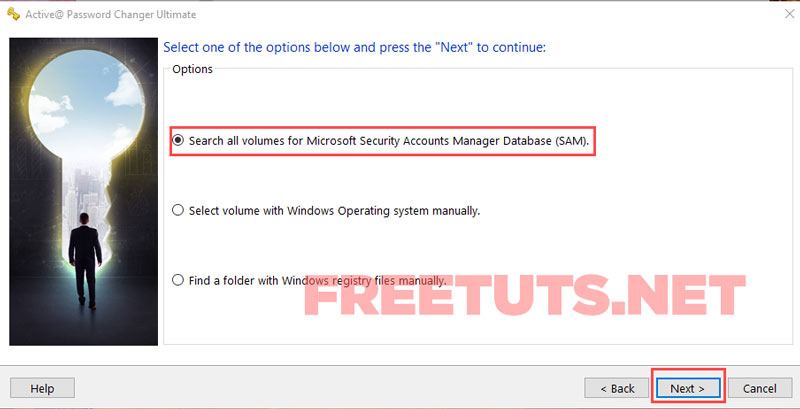
Bước 5: Chọn phân vùng ổ cứng chứa hệ điều hành -> Bấm Next.
Tại đây phần mềm sẽ quét máy tính của các bạn đang cài bao nhiêu hệ điều hành (ở hình dưới mình đang cài song song hệ điều hành Windows 10 và Windows 7).
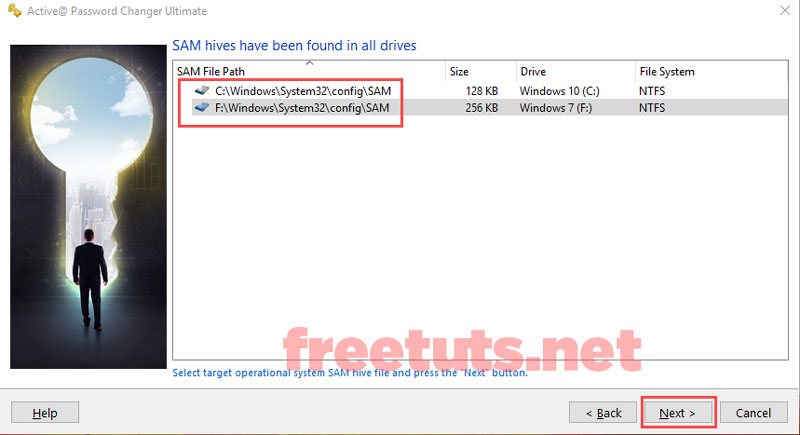
Bước 6: Chọn tiếp tài khoản người dùng mà bạn muốn gỡ mật khẩu (Account/ User Name) -> Bấm Next.
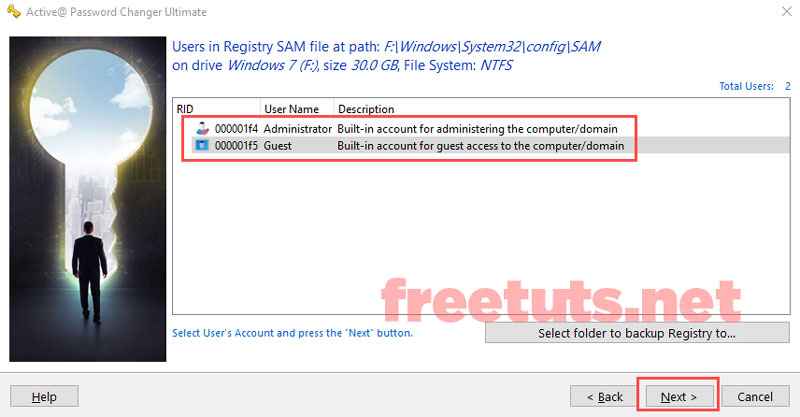
Bước 7: Tích chọn Clear this User's Password để gỡ mật khẩu, bạn cũng có thể tích thêm các tùy chọn bên trên nếu muốn.
-> Bấm Apply để áp dụng thiết đặt.
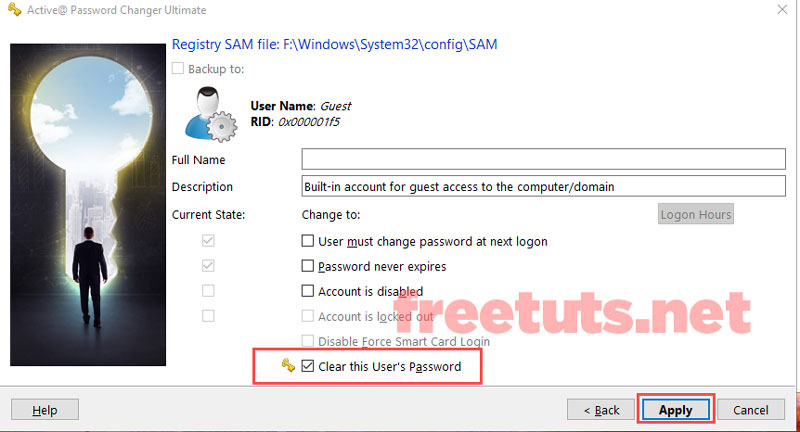
-> Chọn Yes.
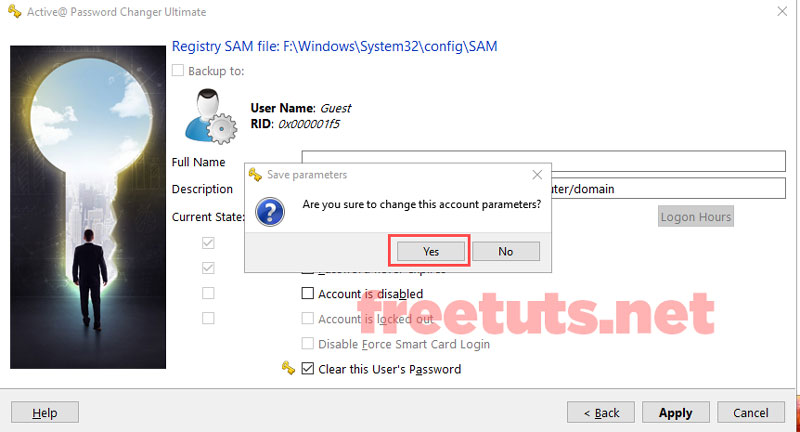
Thành công !!!

Dưới đây cũng sẽ là những phần mềm tương tự Active Password Changer có sẵn trong các bộ cứu hộ, các bạn hãy thử dùng chúng nếu phần mềm bên trên không có tác dụng.
2. Sử dụng Admin Password Resetter
Bước 1: Khởi động phần mềm có sẵn trong WinPE của các bộ cứu hộ
Bước 2: Chọn hệ điều hành muốn gỡ mật khẩu.
Bước 3: Chọn tài khoản (Account/ User) muốn gỡ mật khẩu.
Bước 4: Bấm Reset.
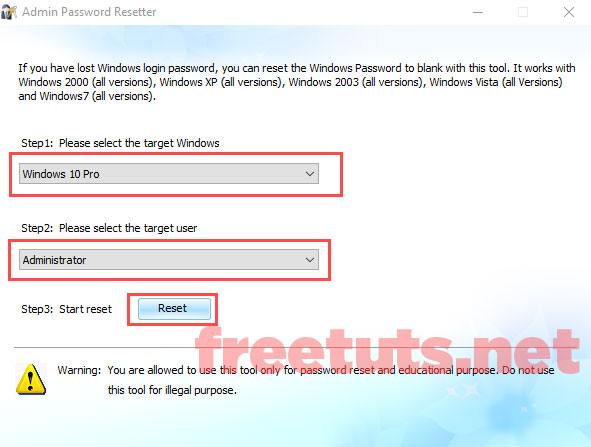
Bước 5: Bấm OK để bắt đầu gỡ mật khẩu.
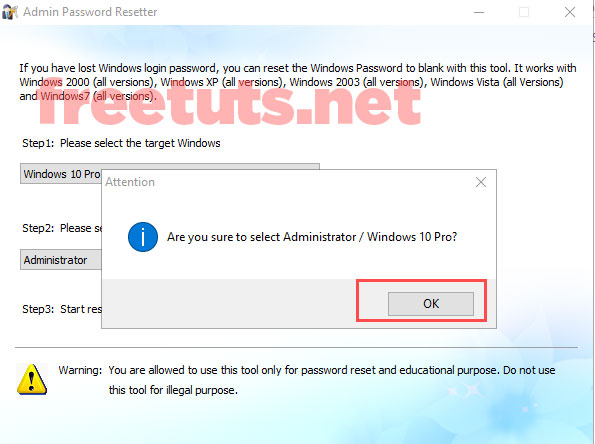
Thành công !!!
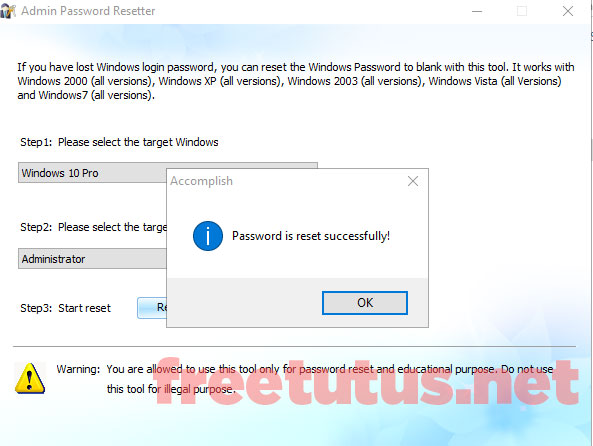
3. Phần mềm Daossoft Windows Password Rescuer Personal
Bước 1: Khởi động phần mềm có sẵn trong WinPE của các bộ cứu hộ
Bước 2: Chọn hệ điều hành
Bước 3: Chọn User Name/ Account
Bước 4: Bấm Reset Password.
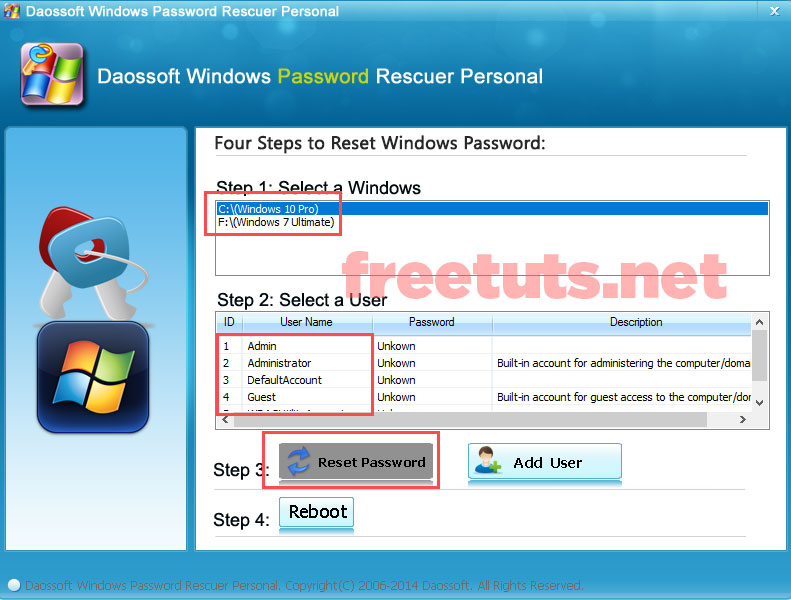
Bước 5: Bấm Yes để xác nhận.
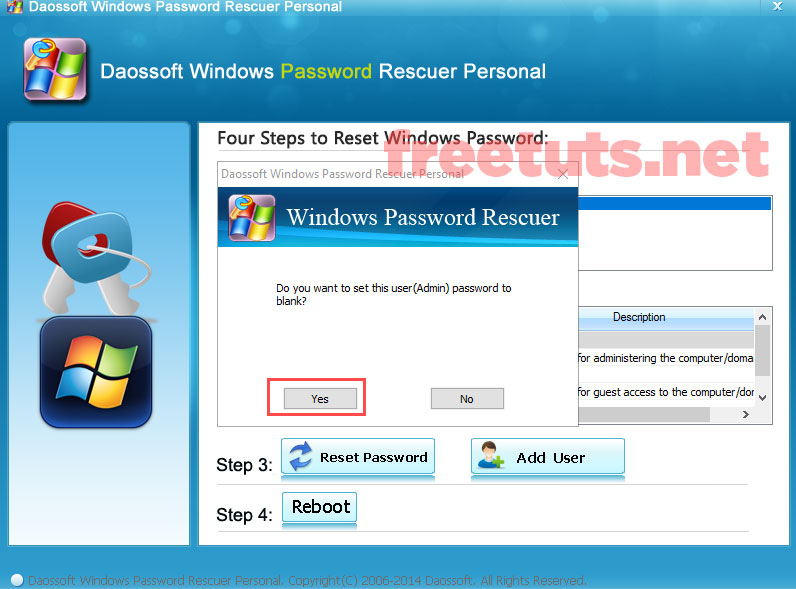
4. Phần mềm Recover Passwords
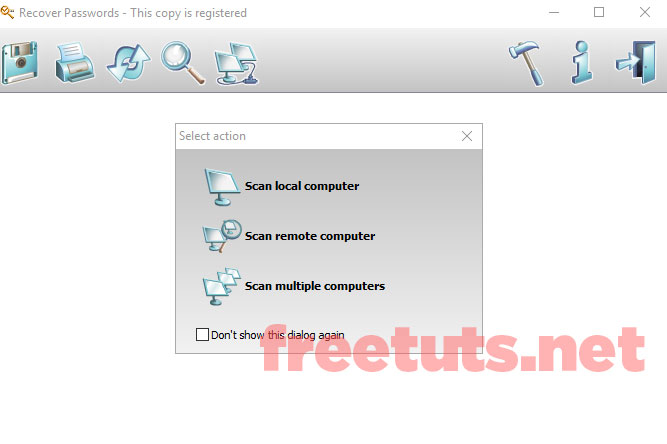
5. Phần mềm Windows Password Recovery Tool
Bước 1: Khởi động phần mềm có sẵn trong WinPE của các bộ cứu hộ
Bước 2: Chọn hệ điều hành và User muốn reset password.
-> Bấm Next.
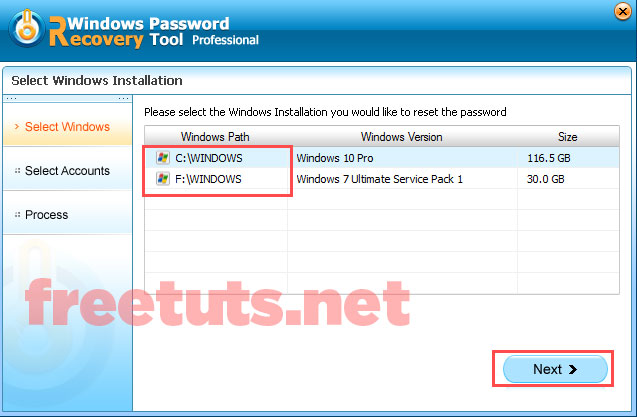
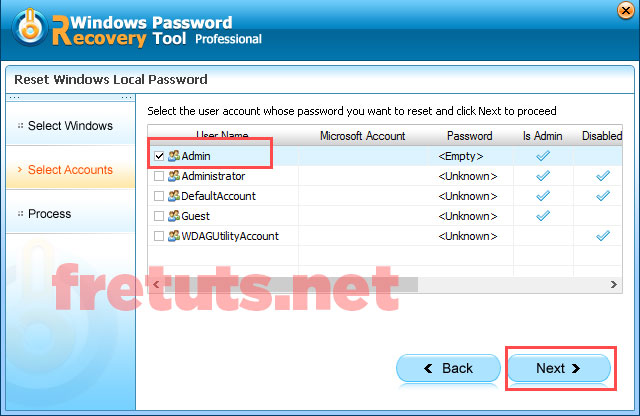
Thành công :)
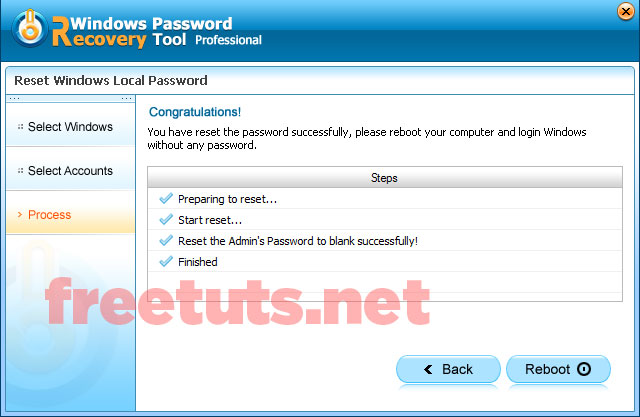
6. Phần mềm WindowsGate
Cách sử dụng phần mềm này cũng kha đơn giản, giao diện trực quan nên bạn tự mò lấy nhé :)
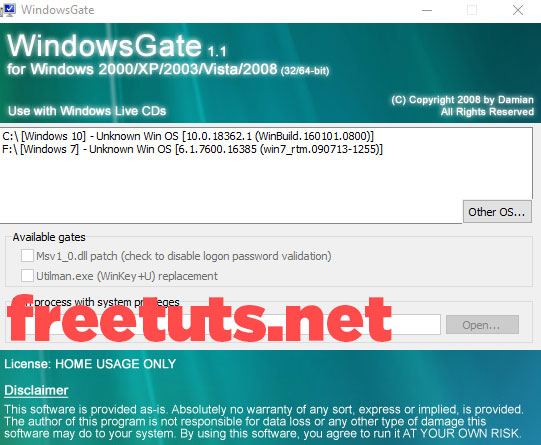
Tổng kết
Trên đây là 6 phần mềm gỡ mật khẩu Windows hữu hiệu nhất tích hợp sẵn trong WinPE, mình tin chắc rằng với những thao tác đơn giản bên trên thì bất kỳ ai cũng có thể phá/ gỡ mật khẩu Windows một cách nhanh chóng. Trong quá trình sử dụng có bất kỳ vướng mắc gì hãy để lại comment mình sẽ trả lời nhanh nhất có thể, chúc các bạn thành công.

 Download Photoshop 2020 Full v21 (Đã kích hoạt sẵn)
Download Photoshop 2020 Full v21 (Đã kích hoạt sẵn)  Cách lấy lời bài hát từ video Youtube không cần phần mềm
Cách lấy lời bài hát từ video Youtube không cần phần mềm  Cách chặn quảng cáo trên trình duyệt Web hiệu quả nhất
Cách chặn quảng cáo trên trình duyệt Web hiệu quả nhất  Cách tắt thông báo nhóm Messenger trên điện thoại - máy tính
Cách tắt thông báo nhóm Messenger trên điện thoại - máy tính  Cách đổi lại tên cũ Facebook trên điện thoại và máy tính
Cách đổi lại tên cũ Facebook trên điện thoại và máy tính  Top 8+ phần mềm quay màn hình máy tính nhẹ tốt nhất 2026
Top 8+ phần mềm quay màn hình máy tính nhẹ tốt nhất 2026  Cách xem mật khẩu wifi đã kết nối với Windows 7/10/11 và Mac
Cách xem mật khẩu wifi đã kết nối với Windows 7/10/11 và Mac  Hơn 60+ phím tắt trên máy tính Windows mà bạn nên biết
Hơn 60+ phím tắt trên máy tính Windows mà bạn nên biết  Ưu điểm của giàn tạ đa năng và những lưu ý khi mua
Ưu điểm của giàn tạ đa năng và những lưu ý khi mua  Những lưu ý khi mua ghế tập tạ để có được sản phẩm chất lượng
Những lưu ý khi mua ghế tập tạ để có được sản phẩm chất lượng  Vì sao dụng cụ thể hình Impulse được ưa chuộng trên thị trường
Vì sao dụng cụ thể hình Impulse được ưa chuộng trên thị trường  Đánh giá Apple MacBook Air (M1 2020)
Đánh giá Apple MacBook Air (M1 2020)  Top 8 Kính chống mỏi mắt Lọc ánh sáng xanh khi dùng máy tính hàng đầu
Top 8 Kính chống mỏi mắt Lọc ánh sáng xanh khi dùng máy tính hàng đầu  TOP 10 máy scan tốt nhất các hãng Canon - HP - Epson...
TOP 10 máy scan tốt nhất các hãng Canon - HP - Epson...  Đánh giá Samsung Galaxy M62: Pin siêu khủng - 4 Camera tha hồ chụp ảnh
Đánh giá Samsung Galaxy M62: Pin siêu khủng - 4 Camera tha hồ chụp ảnh  Đánh giá chi tiết điện thoại Huawei Mate 40 Pro
Đánh giá chi tiết điện thoại Huawei Mate 40 Pro  Chia sẻ cách tải file Google Drive bị khóa tính năng download
Chia sẻ cách tải file Google Drive bị khóa tính năng download  Cách sửa lỗi “Windows cannot complete the extraction error” trên Windows
Cách sửa lỗi “Windows cannot complete the extraction error” trên Windows  Share Key Office 2019 Full mới nhất 2026 [Hoạt động 100%]
Share Key Office 2019 Full mới nhất 2026 [Hoạt động 100%]  Cách get link Shutterstock - Tải ảnh từ Shutterstock miễn phí
Cách get link Shutterstock - Tải ảnh từ Shutterstock miễn phí  Hướng dẫn get link Fshare thành công 100% - không bị giới hạn tốc độ
Hướng dẫn get link Fshare thành công 100% - không bị giới hạn tốc độ  Cách kiểm tra ai hay vào Facebook của mình nhất 2026
Cách kiểm tra ai hay vào Facebook của mình nhất 2026  Cách format ổ cứng về trạng thái ban đầu sạch 100% dữ liệu
Cách format ổ cứng về trạng thái ban đầu sạch 100% dữ liệu  Hướng dẫn sử dụng Win 10 PE (Win Mini) để cứu hộ máy tính chuyên nghiệp
Hướng dẫn sử dụng Win 10 PE (Win Mini) để cứu hộ máy tính chuyên nghiệp 



![Download win 10 1909 [32bit+64bit] nguyên gốc từ Microsoft](https://freetuts.net/upload/product_series/images/2021/09/14/2404/download-win10-1909-19h2-3.jpg)














